A Yahoo egyedülálló bevételmegosztási modelljének köszönhetően a böngésző-eltérítők számára jövedelmező, ha véletlenszerű felhasználókat irányítanak át a keresőmotorjába. Ha valami hasonlót észlel saját böngészőjében, azonnal tegyen lépéseket a böngésző leállításához.
Nemcsak idegesítő, ha folyamatosan oda-vissza váltogatunk a keresőmotorok között, hanem bevételt is termel a vírusok és a rosszindulatú webhelyek számára. Íme a probléma megoldásának legjobb módjai, és a kívánt keresőmotor újra működése.
1. megoldás: Távolítsa el a rosszindulatú böngészőbővítményeket
A vírus csak egy bővítményen keresztül fertőzheti meg a böngészőt. Ez az oka annak, hogy sok felhasználónál letiltották a bővítményeket. Ha nemrégiben hozzáadott ellenőrizetlen böngészőbővítményeket, célszerű eltávolítani őket.
Ez nem jelenti azt, hogy a böngészőbővítmények eredendően rosszak. Rengeteg hasznos kiegészítő található a neves webhelyekről és szolgáltatásokról. A probléma a kevésbé ismert kiterjesztésekkel van, amelyek valójában álcázott vírusok.
De hogyan állapíthatja meg, hogy melyik böngészőbővítmény rosszindulatú? Átfogó megközelítés az összes bővítmény eltávolítása, majd fokozatosan egyenként történő visszaadása, ellenőrizve, hogy a probléma újra előjön-e.
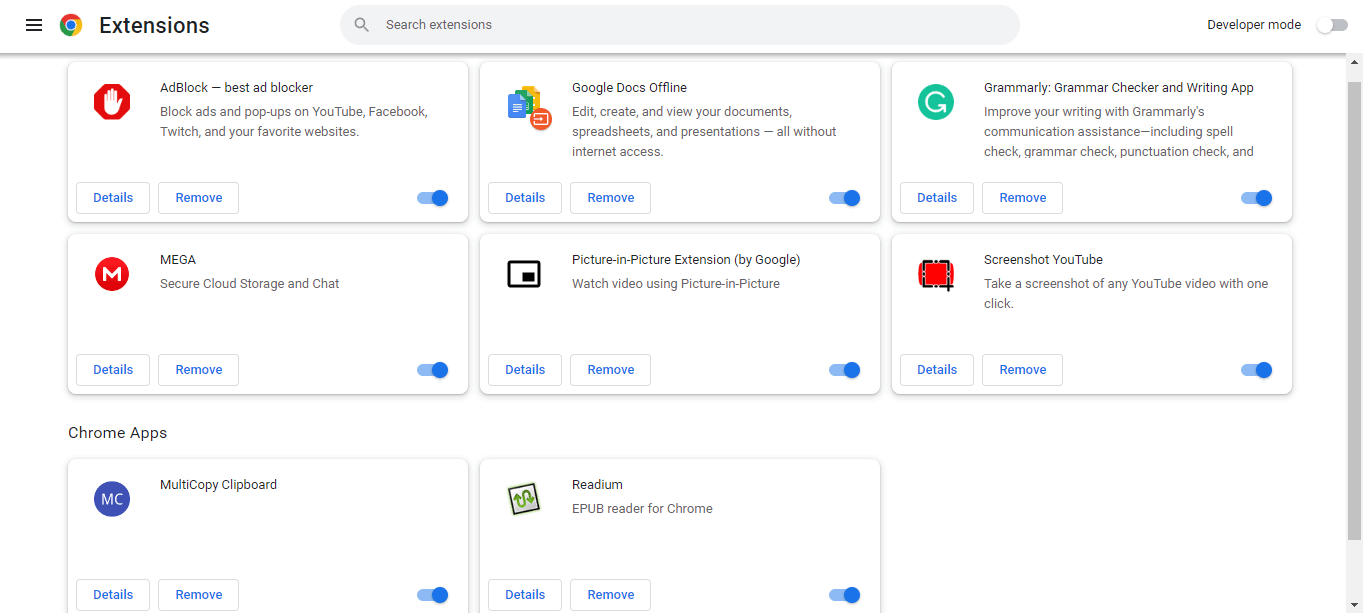

2. javítás: Az alapértelmezett keresőmotor módosítása
Amikor vázlatos alkalmazásokat telepít az internetről, gyakran a Yahoo keresőmotorját állítják be alapértelmezettként a telepítési folyamat során. Ezekben az esetekben mindössze annyit kell tennie, hogy újra manuálisan módosítja..
Természetesen, ha valóban egy hibás böngészőbővítmény irányítja át, az alapértelmezett keresőmotor módosítása nem vezet semmit. Ezért a probléma megoldásának első lépése a szükségtelen bővítmények eltávolítása.
Az alapértelmezett keresőmotor módosítása ismét hasonló lépéseket tesz az összes vezető webböngészőben. Nyissa meg böngészője legördülő menüjét, lépjen a Beállítások(vagy a Safariban a Beállítások) elemre, és válassza a Kereséslehetőséget (Keresőmotor).a Chrome beállításaiban). Most beállíthatja a választott keresőmotort alapértelmezettként.

Ha azon kevesek közé tartozik, akik a Microsoft Edge böngészőt használják, a folyamat egy kicsit más. Nyissa meg a Beállításokelemet a hárompontos menüből, majd válassza az Adatvédelem, keresés és szolgáltatásoklehetőséget. Görgessen le a Címsáv és a keresésbeállításához. Ha erre kattint, lehetőség nyílik a keresőmotor megváltoztatására (a Bing az alapértelmezett beállítás).
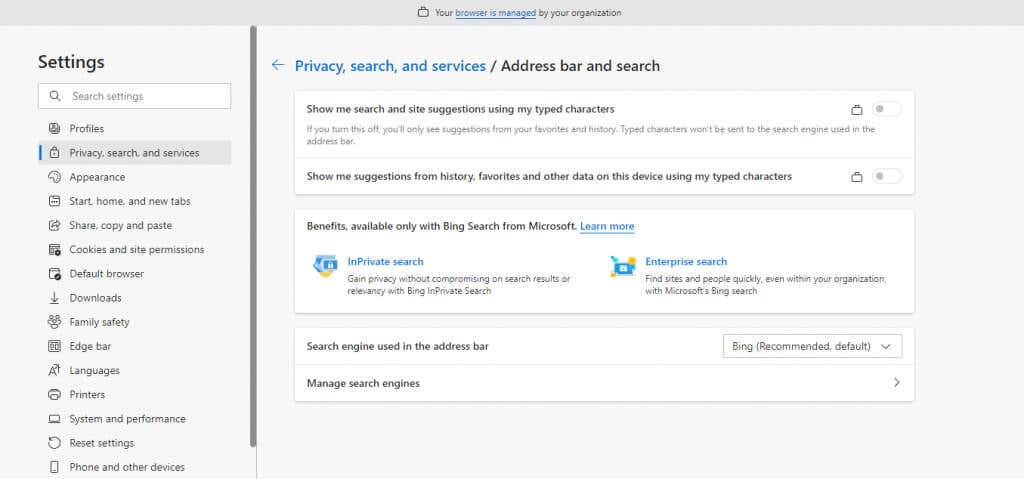
3. javítás: Vizsgálja meg számítógépét rosszindulatú programokra
Böngészője keresőmotorjának állandó megváltoztatásának szokásos bűnöse egy bővítmény, a véletlenül telepített nem kívánt programok is felelősek lehetnek. Ezt a számítógép átvizsgálásával javíthatja.
Az ilyen vírusok alacsonyan vannak a veszélyes rosszindulatú programok totempólusában, és szinte minden víruskereső alkalmazás könnyen észleli őket. A számítógép átvizsgálása a beépített Windows Defenderrel elegendő.
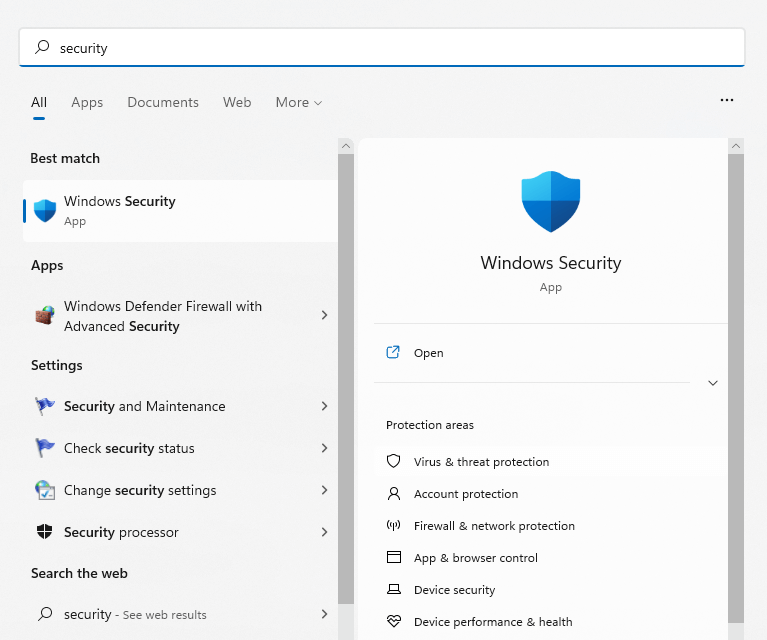

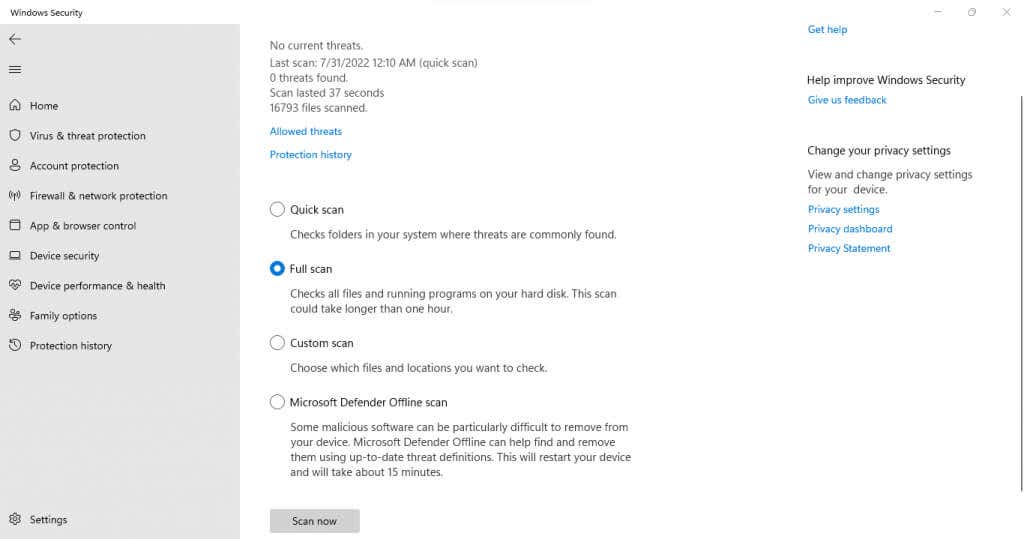
4. javítás: Állítsa vissza a böngészőt
A gyári beállítások visszaállítása mindig az utolsó lehetőség bármilyen böngészőprobléma esetén, akár eltérítő bővítményből, akár helytelen beállításból ered. Ezzel visszaállítja a böngészőt az eredeti állapotába, törölve minden felhasználói beállítást és adatot..

Lehet minden webböngésző alaphelyzetbe állítása, kivéve a Safarit, ahol mindent manuálisan kell végrehajtania, a cookie-k törlésétől kezdve a Beállítások eredeti alapértékekre való visszaállításáig. Jobban jársz, ha egyszerűen letiltod a böngészőbővítményeket Mac gépen.
A böngésző alaphelyzetbe állítása drasztikus lehetőségnek tűnhet, de valójában nem veszít annyit. Az olyan dolgok, mint például a könyvjelzők, már hozzá vannak kötve Google-fiókjához, így azonnal visszatérhet a böngésző alaphelyzetbe állítása után.
Mi a legjobb módja annak, hogy a böngésző keresőmotorja Yahoo-ra váltson?
Ha böngészője keresőmotorja folyamatosan a search.yahoo.com címre változik, valószínűleg egy böngésző-eltérítő célpontja. A legjobb módja annak, hogy ezt legyőzze, ha eltávolítja a haszontalan böngészőbővítményeket, és megváltoztatja böngészője alapértelmezett keresőjét.
Ha ez nem oldja meg a problémát, ellenőrizze számítógépét egy víruskereső eszközzel a Yahoo keresési átirányítási vírus eltávolításához, és állítsa vissza böngészőjét az invazív cookie-k eltávolításához.
A lépések gyakorlatilag minden webböngészőben ugyanazok, csak a használt nevekben térnek el. Ezekkel a javításokkal eltávolíthatja a Yahoo keresést Android és iOS eszközökről, és visszaállíthatja a Google keresést alapértelmezett keresőmotorként.
.